Opas iPhonen jailbreakkaamiseen Windowsissa, Macissa ja iPhonessa
Tiesitkö, että iPhonen jailbreakkaus kannattaa edelleen? Ennen iOS tarjosi hyvin vähän sovelluksia ja ominaisuuksia, joten monet ihmiset päättivät... iPhonen karkaaminen avataksesi lisää ominaisuuksia, kuten fonttien, teemojen ja muiden mukauttamista. Nykypäivän iPhonessa on paljon sovelluksia ja vakio- tai erikoisominaisuuksia, mutta voit silti kokeilla iPhonen jailbreakkaamista saadaksesi jotain upeaa. Jos sinulla on kysyntää, voit lukea tämän artikkelin oppiaksesi, kuinka jailbreakata iPhone helposti.

Tässä artikkelissa:
- Osa 1: Lyhyt johdanto Jailbreak iPhoneen
- Osa 2: Kuinka purkaa iPhone Checkra1n:n kautta Macilla
- Osa 3: Kuinka purkaa iPhone Windowsissa iPhone Unlockerin avulla
- Osa 4: Kuinka purkaa iPhone iOS 26:lla
- Osa 5: Miten voit purkaa iPhonen ilman salasanaa
- Osa 6: Usein kysytyt kysymykset iPhonen jailbreakkaamisesta
Osa 1: Lyhyt johdanto Jailbreak iPhoneen
Tässä osiossa esittelemme iPhonen jailbreakkauksen merkityksen sekä sen hyvät ja huonot puolet. Keskustelemme myös siitä, onko iPhonen jailbreakkaaminen laillista vai ei.
Mikä on jailbreakkaus iPhonessa?
Mitä iPhonen jailbreakkaus tekee? iPhonen jailbreakkaus on prosessi, jossa poistetaan Applen ohjelmistorajoitukset iOS:ssä, mikä tarkoittaa, että saat täyden hallinnan (root-oikeudet) iPhoneesi.
iPhonen jailbreakkausta tarvitaan, koska se antaa iPhonen käyttäjille mahdollisuuden asentaa luvattomia sovelluksia (App Storen ulkopuolella ja jopa ilman lupaa), mukauttaa käyttöliittymää ja joitakin iOS:n asetuksia, poistaa iPhonen operaattorisopimuksen ja niin edelleen.
iPhonen jailbreakkamisen plussat ja miinukset
iPhonen jailbreakkaamisella on omat etunsa ja haittansa. Tässä on taulukko, josta voit lukea ne.
Plussat
- Täysi räätälöinti
- Asenna maksullisia sovelluksia ilmaiseksi
- Avaa lisäominaisuuksia (kuten edistyneitä tiedostoselaimia)
- Vapaus Applen rajoituksista
Haittoja
- Turvallisuusriskit
- Estä Applea huoltamasta iPhoneasi
- Järjestelmän epävakaus
- Sovellusten yhteensopivuusongelmat
Jotkut saattavat olla huolissaan siitä, että iPhonen jailbreakkaus poistaa tallennetut salasanat. Normaalisti näin ei tapahdu. Et kuitenkaan voi välttää bugeja sitä tehdessäsi, joten on parempi hallita iPhonesi salasanoja ja varmuuskopioi ne etukäteen.
Onko iPhonen jailbreakkaus laitonta?
iPhonen jailbreakkaus on laillista useimmissa maissa. Yhdysvalloissa Yhdysvaltain kongressin kirjasto on myöntänyt poikkeuksia, jotka tekevät jailbreakkauksesta laillista henkilökohtaiseen käyttöön.
Jos kuitenkin käytät jailbreakkia sovellusten piratisointiin tai digitaalisten oikeuksien hallinnan (DRM) ohittamiseen, se on silti laitonta. Apple myös ei suosittele jailbreakkaamista. Tämä teko mitätöi takuun. Jos jailbreakkauksen jälkeen jokin menee pieleen, Apple voi kieltäytyä auttamasta.
Osa 2: Kuinka purkaa iPhone Checkra1n:n kautta Macilla
Voit jailbreakata iOS 10:n iOS 14:ään Macilla käyttämällä Checkra1n:ää. Checkra1n on yksi merkittävimmistä jailbreak-työkaluista iPhonen historiassa, koska se perustuu laitteistovirheeseen, ei ohjelmistovirheeseen.
Checkra1n:n vaikuttava puoli on se, että se voi hyödyntää hyökkäystä nimeltä tarkistusm8 joka on prosessorissa. Siksi jotkin vanhat iOS-päivitykset eivät voi poistaa jailbreak-ominaisuutta iPhonesta. Se voi kuitenkin jailbreakata vain iPhonen, jossa on A7-A11-sirut. Joten uudempia iPhone-malleja ei tueta.
Tuetut laitteet: iPhone 5 - iPhone X A7 - A11 -siruilla.
Tuetut iOS-versiot: iOS 12–16
Plussat
- Toimii monissa uudemmissa iOS-versioissa.
- Vakaa ja tehokas.
- Jailbreak iPhone syvällä tasolla.
Haittoja
- Et voi käyttää salasanaa jailbreakin jälkeen.
- Se on osittain kytketty verkkoon, joten et voi sammuttaa iPhoneasi.
Käy tällä linkillä ja lataa Checkra1n tämän sivun lopusta:
https://checkra.in/releases/0.12.4-beta
Avaa Checkra1n Macillasi, liitä iPhone tähän Mac-tietokoneeseen ja napsauta alkaa aloittaakseen jailbreakin.

Klikkaus Seuraava, ja ohjelma asettaa laitteen automaattisesti palautustilaan.

Klikkaus alkaa ja seuraa näytön ohjeita laitteen koti- ja sivupainikkeiden käyttämiseksi. Kun toiminto on oikein, laite siirtyy DFU-tilaan.

Odota, kunnes edistymispalkki on täynnä ja napsauta Tehty onnistuneeseen jailbreakkiin.

Osa 3: Kuinka purkaa iPhone Windowsissa iPhone Unlockerin avulla
Voit myös käyttää check1rainia Windowsissa iPhonen jailbreakkaamiseen. Tämä prosessi on kuitenkin hieman monimutkainen ja tarvitset myös USB-muistin. On suositeltavaa käyttää ylimääräistä tietokonetta iPhonen jailbreakkaamiseen checkra1n:llä.
Vaatimukset: USB ja tietokone; avaa tietokoneen BIOS.
Tuetut laitteet: iPhone 5 - iPhone X A7 - A11 -siruilla.
Tuetut iOS-versiot: iOS 12–16
Plussat
- No jailbreak iPhone vakaasti.
- Tukee laajaa valikoimaa iOS-versioita ja iPhone-malleja.
Haittoja
- Työnkulku on monimutkainen ja hieman ammattimainen.
- Tämä menetelmä on osittain kytketty, joten et voi sammuttaa iPhoneasi.
Muistutus: Jos haluat suorittaa jailbreakin Windows-tietokoneella, sinun on käytettävä toista laitetta tutoriaalin näyttämiseen, koska Windowsin jailbreak-prosessi vaatii Windows-järjestelmästä poistumisen eikä voi näyttää tutoriaalia.
1. Luo Jailbreak-ympäristö USB-aseman kautta
Käytä mieluummin tyhjää USB-asemaa tai varmuuskopioi tiedostot USB-asemalla. USB-aseman luominen voi vahingoittaa alkuperäisiä tietoja.
Lataa Checkra1n ISO-tiedosto tästä linkistä:
https://github.com/asineth0/checkn1x/releases/download/1.1.7/checkn1x-1.1.7.iso
Ja asenna balanaEtcher tästä linkistä USB-asemien luomista varten: https://etcher.balena.io/
Käynnistä sitten balanaEtcher.
Valita Polta tiedostosta, valitse ladattu ISO-tiedosto.

Valitse sitten kohde, josta USB-asema. Klikkaus Flash.

USB-muistitikku luodaan automaattisesti.

2. Aseta tietokoneen käynnistysprioriteetti USB:ltä.
Aseta USB-asema tietokoneeseen.
Käynnistä tietokone uudelleen ja paina jatkuvasti Poistaa -painiketta siirtyäksesi BIOS-tilaan. (Eri tietokonemerkeillä on erilaiset toiminnot BIOSiin siirryttäessä. Voit tarkistaa tietokoneesi merkin vastaavat toiminnot etukäteen. Esimerkiksi Thinkpad BIOS syöttää näppäimen: F1Megatrends BIOS -näppäin: Poistaa.
Valitse Käynnistys > Käynnistysasetusten prioriteetit. Valitse sitten USB-aseman prioriteetti. (Sinun on ehkä valittava Edistynyt tila ennen kuin valitset Käynnistys.)

Jos tietokonettasi ei ole kytketty muihin laitteisiin, oletusarvoisesti ensimmäinen on Windows-järjestelmä ja toinen on USB-asema.
Lehdistö F10 tallenna asetukset ja napsauta Joo tai Hyväksyä.

3. Aloita jailbreakkaus
Käynnistä tietokoneesi, niin se käynnistyy nyt USB-asemalta. Paina Alt+F2 syöttääksesi vaiheessa 1 lataamasi checkra1n-tiedoston.

Klikkaus alkaa ja Seuraava peräkkäin, ja laite siirtyy automaattisesti palautustilaan.

Klikkaus alkaa ja seuraa näytön ohjeita käyttääksesi iOS-laitettasi ja siirtyäksesi DFU-tilaan. Odota, että edistymispalkki täyttyy, niin jailbreak onnistuu. Voit jatkaa aktivointilukkojen ohittamista imyPass iPassBye -sovelluksella.

merkintä:
Onnistuneen jailbreakin jälkeen kannattaa mennä BIOSiin uudelleen ja muuttaa käynnistysjärjestystä siten, että Windows-järjestelmän käynnistys on ensisijaista. Muuten, kun seuraavan kerran kytket USB-aseman, USB-tiedosto käynnistyy oletusarvoisesti ensin.
Osa 4: Kuinka purkaa iPhone iOS 26:lla
Voiko iPhone 16/15/14/13:n jailbreakata iOS 26:lla? Ei, ei ole olemassa julkisia työkaluja, jotka voisivat auttaa iOS 26:n jailbreakaamisessa. XIXtract voi kuitenkin tarjota jailbreak-tyyppisen ympäristön iPhonellesi. Se käyttää määritysprofiileja tarjotakseen rajoitettuja ominaisuuksia iPhonellesi, kuten kolmannen osapuolen sovelluksia, teemoja ja muita käyttöliittymän hienosäätöjä. Vaikka se ei voi auttaa sinua varsinaisesti jailbreakkaamaan iPhonea, se tarjoaa todella monia ominaisuuksia ja on helppokäyttöinen.
XIXtractin käyttöohjeet
Avaa Safari ja siirry XIXtractin viralliselle verkkosivustolle. Napauta Lisää lähde -painiketta.
Kun näet näytölläsi tarjouksen, siirry osoitteeseen asetukset, ja sitten Profiilin lataus XIXtractin asentamiseksi.
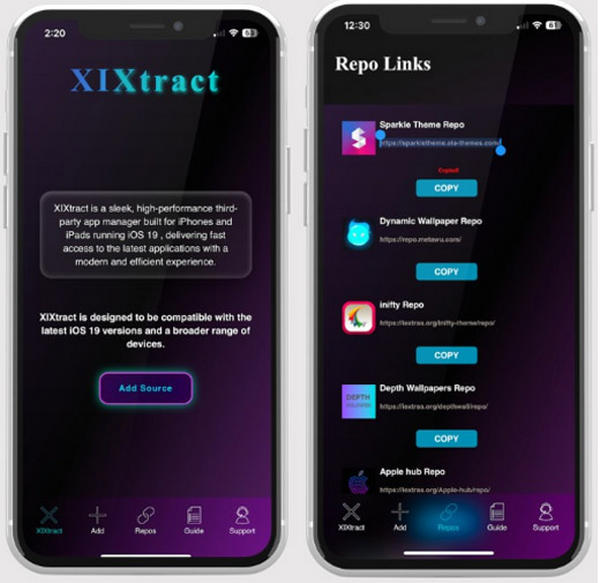
Käynnistä nyt XIXtract. Voit valita Repot välilehdellä valitaksesi mieleisesi teeman. Voit kopioida URL-osoitteen ja siirtyä sitten kohtaan Lähde -välilehti ja liitä sitten URL-osoite lisätäksesi teeman.
Voit myös lisätä URL-linkin, joka Cydia ja liitä se sisään Lähde. Napauta Ote -painiketta Cydian asentamiseksi asetusten mukautusprofiilin kautta. Sen jälkeen voit käyttää Cydia-sovellusta iPhonellasi.

merkintä:
XIXtract on vain mukautusprofiili, jonka avulla voit "jailbreakata iPhonesi". Joten voit helposti poistaa kaikki jailbreakatun iPhonen jäljet asetuksista.
Osa 5: Miten voit purkaa iPhonen ilman salasanaa
Saatat ihmetellä, poistaako iPhonen jailbreaking näytön salasanan. Kuulostaa melko hyvältä iPhonen karkaaminen samalla kun unohtunut salasana pyyhitään pois. Vastaus on kuitenkin ei. Jailbreaking voi rikkoa joitain iOS-rajoituksia, mutta se ei voi lähestyä pääsykoodin suojausta, mikä tarkoittaa, että iPhonen jailbreakingin ja salasanojen välillä ei ole yhteyttä.
On kuitenkin olemassa tie ulospääsy - voit poistaa salasanan ennen iPhonen karkotusta ja imyPass iPassGo pystyy käsittelemään sen helposti, sillä se voi poistaa kaikki salasanarajoitukset, olipa kyseessä näytön salasanat, Face ID tai Touch ID.

Yli 4 000 000 latausta
Poista salasana nopeasti, jos unohda iPhonesi salasana.
Poista salasanarajoitukset, kun palautat iPhonen uuteen tilaan.
Tarjoa jokaisen iOS-version laiteohjelmistopaketti iPhonen lukituksen avaamista varten.
Voit myös poistaa Apple ID:n muutamassa sekunnissa ennen jailbreakia.
Lataa iPassGo ja käynnistä se. Liitä iPhone tietokoneeseen. Klikkaa Pyyhi pääsykoodi -painiketta. Napsauta sitten alkaa -painiketta seuraavassa ikkunassa.

Ohjelma tunnistaa iPhonesi; tarkista se ja napsauta alkaa -painiketta ladataksesi iOS-version laiteohjelmistopaketin. Kun se on valmis, iPhonesi lukitus avataan ilman salasanaa, ja voit murtaa iPhonesi ilman salasanarajoituksia.

Vinkkejä
Alla ovat laitteet ja käyttöjärjestelmä, joita iPassGo to jailbreak tukee:
OS: arm64 iOS 15.0-16.5
Laitteet
| iPhone | iPad | iPod Touch |
|---|---|---|
| iPhone 6s iPhone 6s Plus iPhone SE (2016) iPhone 7 iPhone 7 Plus iPhone 8 iPhone 8 Plus iPhone X | iPad mini 4 iPad Air 2 iPad (5/6/7 sukupolvi) iPad Pro (9,7") iPad Pro (10,5") iPad Pro (12,9") (1./2. sukupolvi) | iPod Touch (7. sukupolvi) |
UKK.
-
Onko iOS:n jailbreakkaus vaikeaa?
iPhonen jailbreakkaaminen on todella monimutkaista, mutta se ei vaadi ammattitaitoa. Voit käyttää jonkin aikaa sen oppimiseen.
-
Voiko iOS havaita jailbreakin?
Kyllä, iOS pystyy havaitsemaan jailbreakin, ja niin pystyvät myös käyttämäsi sovellukset. Siksi jailbreak-taidot päivittyvät aina.
-
Onko iPhonen jailbreakkaaminen vielä sen arvoista?
Monille käyttäjille iPhonen jailbreakkaus voi olla arvotonta, koska uudet mallit ja iOS-versiot tarjoavat monia tehokkaita sovelluksia ja ominaisuuksia. Testflight ja määritysprofiili voivat myös mahdollistaa kolmannen osapuolen sovellusten asentamisen. Jos kuitenkin haluat tiettyjä ominaisuuksia, kuten teemoja, voit jailbreakata iPhonesi.
Johtopäätös
Olet oppinut miten jailbreakata iPhone Windowsilla ja Macilla. IPhonen jailbreakkaus on järkevää, koska se voi tarjota monia ominaisuuksia ja mahdollistaa entistä useampien kolmannen osapuolen sovellusten asentamisen. Älä kuitenkaan unohda, että iPhonen jailbreakkaus tarkoittaa Applen ohjelmisto- ja laitteistotuen hylkäämistä, joten sitä ei kannata tehdä, jos sinulla on vain yksi iPhone.
Jos sinun täytyy purkaa rikkinäinen iPhone, joka ei pysty avaamaan näytön lukitusta, voit käyttää imyPass iPassGoSe voi käyttää USB-kaapelia ja tietokonetta näytön lukituksen, kasvotunnistuksen ja kosketustunnistuksen poistamiseen suoraan, jotta voit suorittaa jailbreakin iPhonellasi helposti.
Kuumia ratkaisuja
-
Avaa iOS
- Katsaus ilmaisiin iCloud Unlock -palveluihin
- Ohita iCloud-aktivointi IMEI:llä
- Poista Mosyle MDM iPhonesta ja iPadista
- Poista support.apple.com/iphone/passcode
- Checkra1n iCloud Bypassin katsaus
- Ohita iPhonen lukitusnäytön pääsykoodi
- Kuinka Jailbreak iPhone
- Avaa iPhone ilman tietokonetta
- Ohita iPhone lukittu omistajalle
- iPhonen tehdasasetusten palautus ilman Apple ID -salasanaa
-
iOS-vinkkejä
-
Avaa Android
-
Windowsin salasana

